怎么查看ie浏览器保存的账号密码
更新时间:2024-06-04 11:54:10作者:jiang
在日常使用IE浏览器浏览网页时,我们经常会保存一些常用的账号和密码,以便快速登录网站,但是有时候我们可能会忘记保存的密码是什么,这时候就需要查看IE浏览器保存的密码了。IE浏览器提供了简单的方法来查看已保存的密码,让我们来看看具体的操作步骤吧。
具体步骤:
1.打开IE浏览器界面
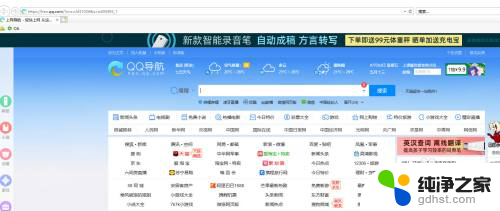
2.选择设置中的Internet选项
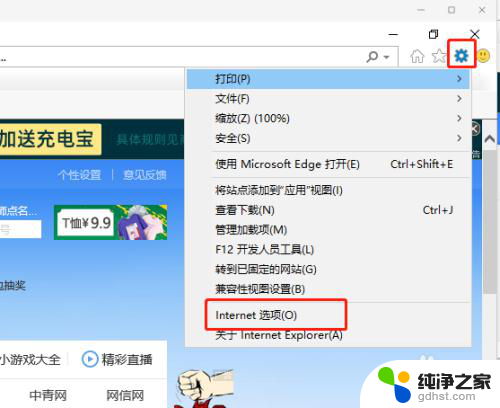
3.选择内容选项,打开内容界面
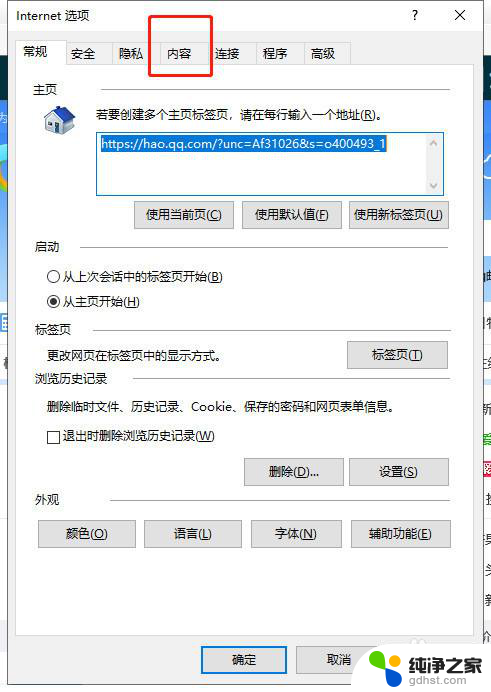
4.选择自动完成的设置选项
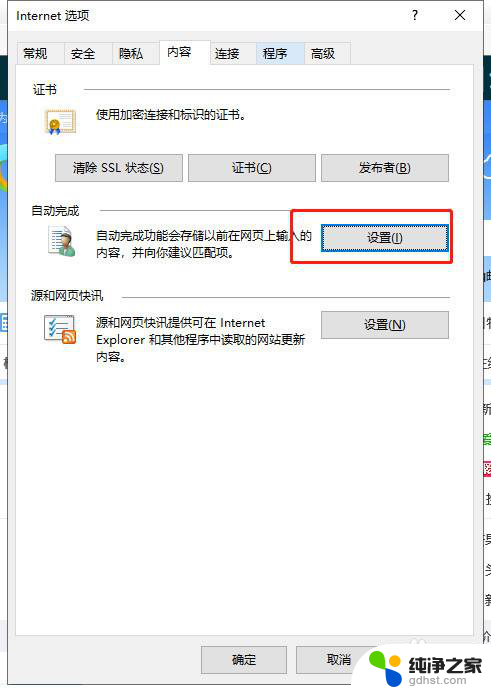
5.选择管理界面按钮,查看浏览器保存的账户密码
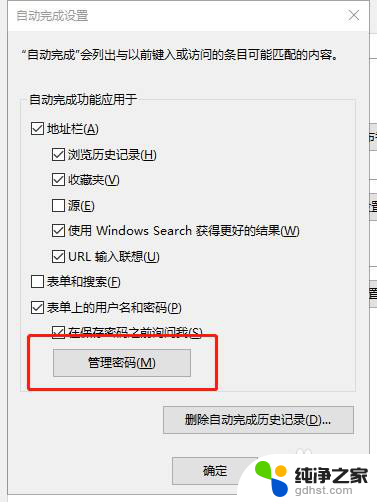
6.选择需要查看账户密码的网址,点击显示
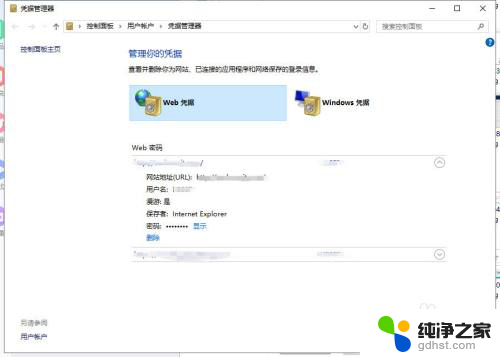
7.输入你电脑账户的登录密码
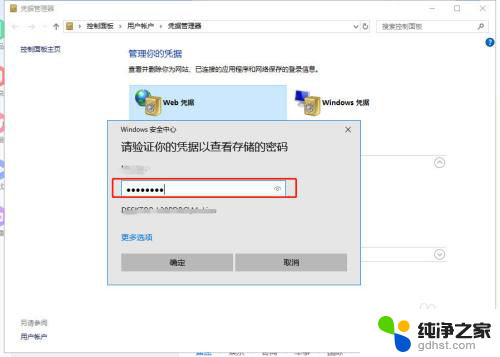
8.即可查看记录的密码
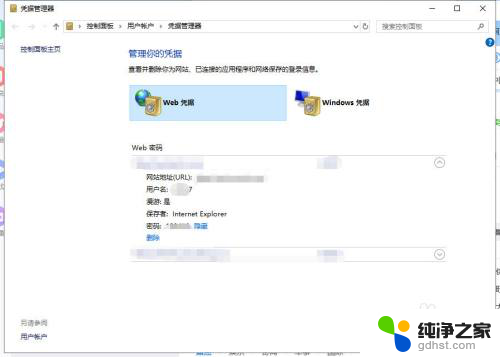
以上就是如何查看IE浏览器保存的账号密码的全部内容,如果有任何疑问,用户可以参考我提供的步骤进行操作,希望这对大家有所帮助。
- 上一篇: mac桌面壁纸怎么设置
- 下一篇: 如何关闭苹果亮度自动调节
怎么查看ie浏览器保存的账号密码相关教程
-
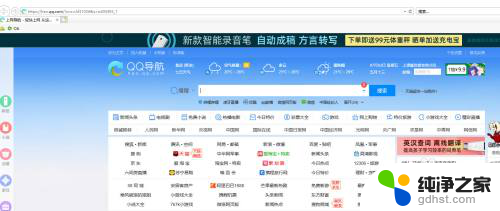 ie浏览器怎么看保存的密码
ie浏览器怎么看保存的密码2023-12-03
-
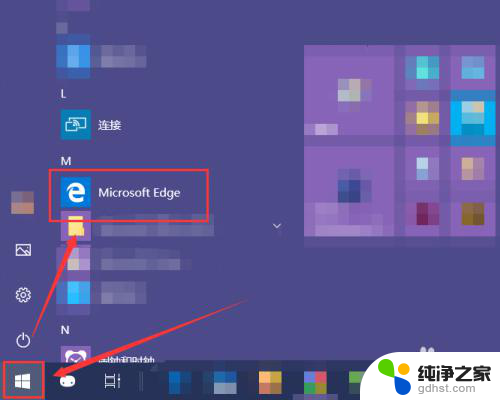 浏览器怎样保存密码和账号
浏览器怎样保存密码和账号2024-06-06
-
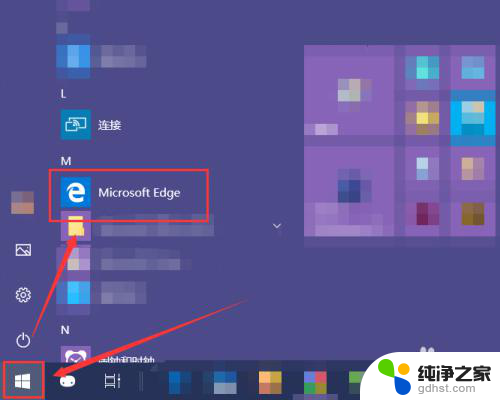 浏览器怎么设置保存账号密码
浏览器怎么设置保存账号密码2024-05-13
-
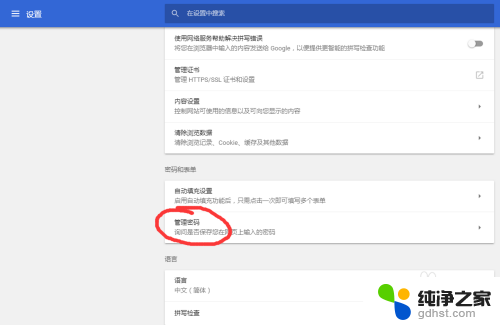 谷歌浏览器怎么查看保存的密码
谷歌浏览器怎么查看保存的密码2023-12-21
电脑教程推荐